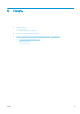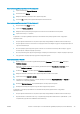HP DesignJet T100 and T500 Printer Series - User Guide
Масштабирование изображения
Размер отправленного на принтер изображения можно изменить с помощью принтера (как правило, в
сторону увеличения). Эта возможность используется в следующих случаях.
● Программное обеспечение не поддерживает большие форматы.
● Размер файла превышает объем памяти принтера. В этом случае можно уменьшить размер бумаги в
приложении, а затем вновь увеличить ее размер с помощью соответствующего параметра на
передней панели принтера.
Масштабирование изображения выполняется следующими способами.
● В диалоговом окне драйвера принтера Windows: Перейдите на вкладку Макет/Вывод или Бумага (в
зависимости от версии драйвера) и просмотрите раздел «Параметры изменения размера».
● Параметр Печать документа на корректирует размер изображения в соответствии с форматом
бумаги, выбранным для принтера. Например, если выбран формат ISO A2, то при печати
изображения формата A3 оно будет увеличено для размещения на бумаге формата A2. Если
выбран формат ISO A4, то при печати более крупного изображения оно уменьшается до
формата A4.
● Параметр По размеру корректирует размер изображения в соответствии с размером бумаги,
выбранным для принтера. Например, если выбран размер ISO A2, то при печати изображения
формата A3 оно будет увеличено для размещения на бумаге формата A2. Если выбран формат
ISO A4, то при печати более крупного изображения оно уменьшается до формата A4.
● Параметр % от фактического размера позволяет увеличить область печати для исходной бумаги
(страница за вычетом полей) на указанный процент и соответственно уменьшить поля для
соблюдения формата отпечатка.
При печати на отдельном листе необходимо убедиться, что изображение целиком помещается на бумаге. В
противном случае оно может быть обрезано.
Предварительный просмотр
Предварительный просмотр на экране позволяет проверить макет страницы перед печатью, что помогает
избежать расхода бумаги и чернил на некачественный отпечаток.
● В операционной системе Windows предварительный просмотр можно выполнить следующими
способами.
– Используйте приложение «Предварительный просмотр HP»:
Установите флажок Предварительный просмотр перед печатью, который можно найти в правом
нижнем углу диалогового окна драйвера. Нажмите Печать, а затем подождите несколько
секунд, пока запустится приложение «Предварительный просмотр HP».
Проверьте, соответствует ли значение параметра предварительного просмотра задания
желаемому. В этом случае нажмите Печать, в противном случае нажмите кнопку Отмена; можно
изменить параметры драйвера перед повтором попытки.
ПРИМЕЧАНИЕ. Поле Предварительный просмотр перед печатью отображается в диалоговом
окне драйвера только в том случае, если в вашем компьютере установлено приложение
«Предварительный просмотр HP».
– Использовать функцию предварительного просмотра в приложении.
● В операционной системе macOS предварительный просмотр можно выполнить следующими
способами.
RUWW Печать с компьютера с использованием драйвера принтера (только Windows) 41